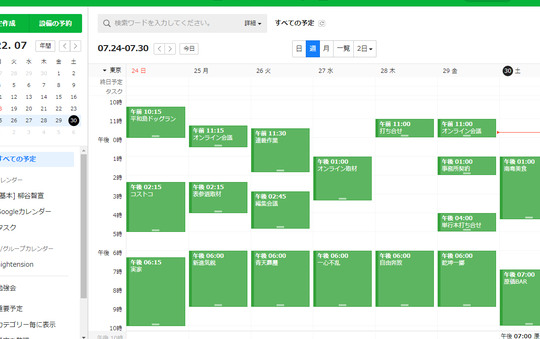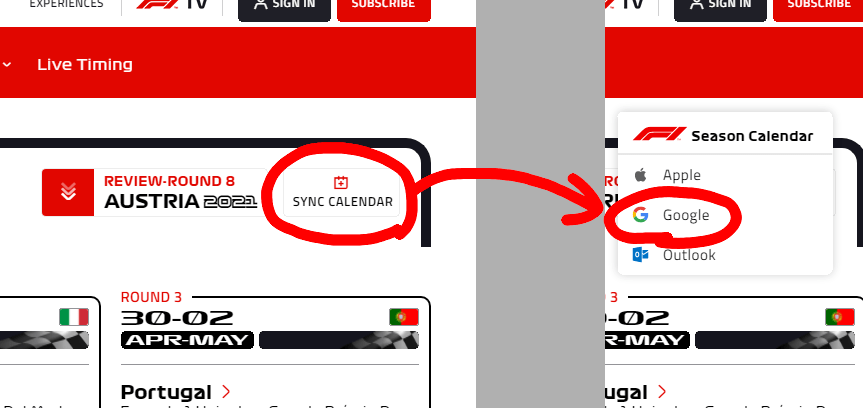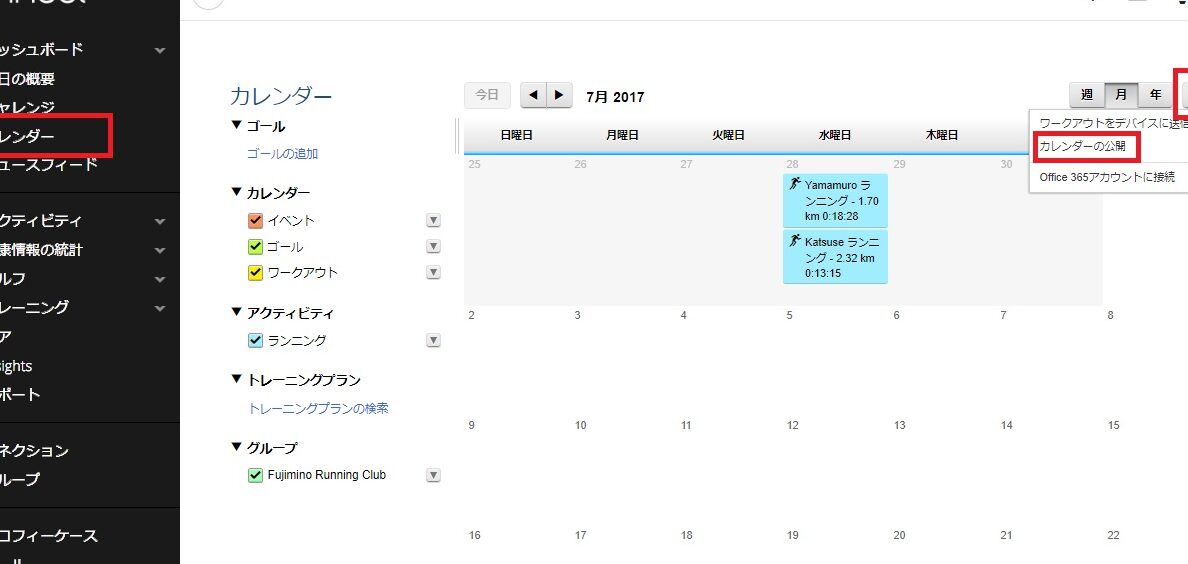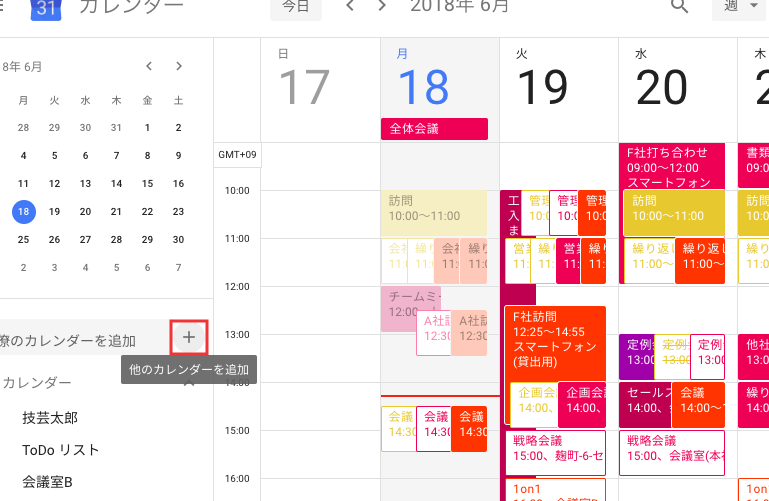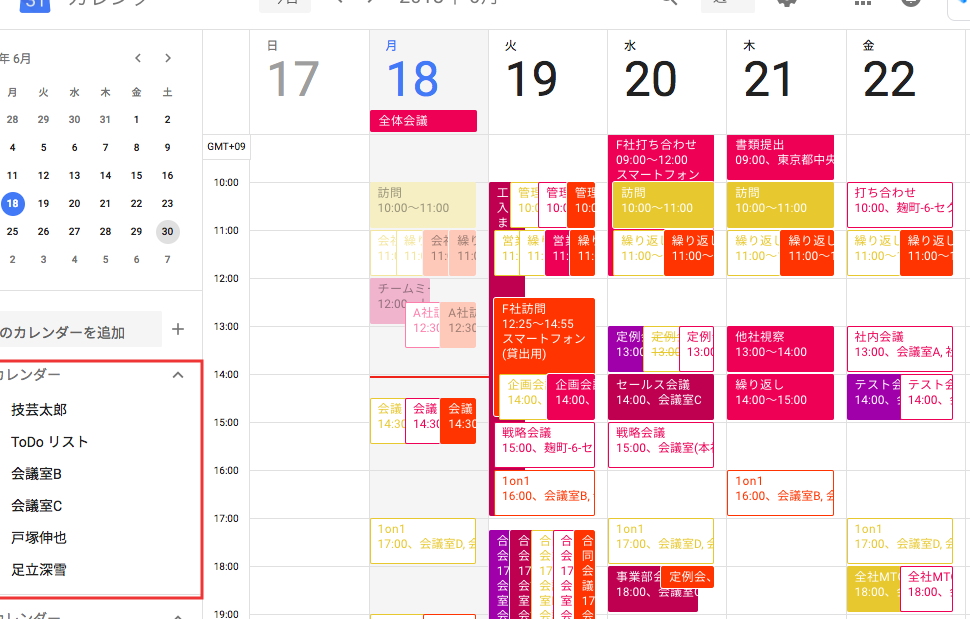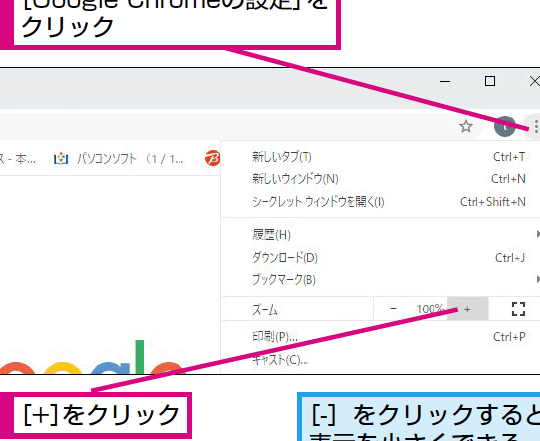Googleカレンダーを日記として活用する方法
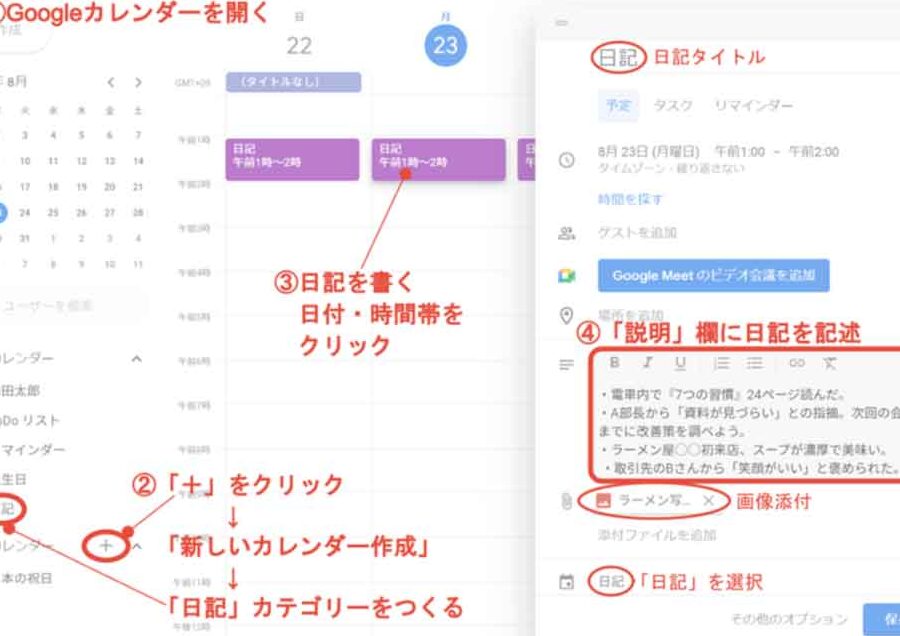
Googleカレンダーは、業務やプライベートのスケジュール管理に欠かせないツールです。但し、その機能はスケジュール管理にとどまらず、日記としても有効活用することができます。Googleカレンダーを日記として活用することで、ライフログの記録や、達成感のreview、将来の計画づくりなど、私たちの生活をより豊かにすることができます。この記事では、Googleカレンダーを日記として効果的に活用するための方法を紹介します。
Googleカレンダーを日記として活用する方法
Googleカレンダーは、多くの人がスケジュール管理のツールとして利用しています。しかし、Googleカレンダーは日記としても非常に有効活用することができます。この方法を知ると、スケジュール管理と日記両方を効率的に行うことができます。
①カレンダーを分割する
まず、Googleカレンダーを日記として活用するためには、カレンダーを分割する必要があります。例えば、ワークキャレンダー、プライベートキャレンダー、日記キャレンダーのように分割することで、スケジュール管理と日記を明確に分けることができます。
| カレンダーの名前 | 内容 |
|---|---|
| ワークキャレンダー | 仕事のスケジュール |
| プライベートキャレンダー | プライベートのスケジュール |
| 日記キャレンダー | 日記の内容 |
②イベントを設定する
次に、日記キャレンダーにイベントを設定する必要があります。例えば、日記のタイトルや内容を入力することで、日記の内容を明確に記録することができます。
LINE WORKSとGoogleカレンダーを連携する方法③写真やドキュメントを添付する
また、Googleカレンダーでは、イベントに写真やドキュメントを添付することができます。これにより、日記の内容をよりrichに表現することができます。
④共有設定を変える
日記キャレンダーでは、共有設定を変えることで、特定の人にのみアクセス許可を与えることができます。これにより、プライベートな日記も安全に記録することができます。
⑤定期的にバックアップする
最後に、Googleカレンダーの内容を定期的にバックアップする必要があります。これにより、日記の内容を потерятьすることを防ぐことができます。
よくある質問
Googleカレンダーを日記として使い始めるにはどうしたらいいのですか。
Googleカレンダーを日記として使い始めるためには、まずGoogleアカウントを作成する必要があります。既にアカウントを持っている場合は、Googleカレンダーの画面に移動し、「+」ボタンをクリックして、新しいカレンダーを作成します。名前やカラーを設定し、目的別に分けて管理することができます。設定が完了したら、毎日の予定やイベントを入力し、タスクやメモも追加することができます。
GoogleカレンダーでF1キーを押すとどうなる?Googleカレンダーで複数の日記を作成する方法はありますか。
Googleカレンダーでは、複数の日記を作成することができます。まず、新しいカレンダーを作成し、「設定」をクリックして、「カレンダーの設定」を選択します。そこで、新しいカレンダーの名前やカラーを設定し、「作成」をクリックします。これで、新しい日記が作成されました。複数の日記を作成することで、仕事用とプライベート用に分けたり、プロジェクト別に分けたりすることができます。
Googleカレンダーに画像やファイルを追加する方法はありますか。
Googleカレンダーでは、画像やファイルを追加することができます。イベントを作成する際に、「詳細」をクリックし、「添付ファイル」を選択します。そこで、自分のコンピューターから画像やファイルを選択し、「添付」をクリックします。これで、画像やファイルがイベントに追加されます。また、Googleドライブに保存されたファイルをリンクすることもできます。
Googleカレンダーの日記を共有する方法はありますか。
Googleカレンダーでは、日記を共有することができます。設定を開き、「共有とパーミッション」を選択します。そこで、共有する人のメールアドレスを入力し、「共有」をクリックします。これで、指定された人に日記が共有されます。また、共有する範囲を指定することもできます。例えば、閲覧のみや編集可能など、共有の権限を指定することができます。
GarminとGoogleカレンダーを同期する方法